8 způsobů, jak opravit špatnou kvalitu zvuku v mobilní aplikaci Spotify
Různé / / April 05, 2023
Zatímco Spotify je jedním z nejlepší aplikace pro streamování hudby, stále to není bezchybné nebo bez problémů. Problém, se kterým se běžně setkáváme, je horší nebo špatná kvalita zvuku na Spotify. Pokud se také potýkáte se stejným problémem, rychle vám jej pomůžeme vyřešit pomocí několika nastavení a přepínačů, které musíte překonfigurovat.

Naštěstí Spotify poskytuje dobrý počet ovládacích prvků pro přepínání nastavení kvality zvuku, a to nám určitě pomohlo problém vyřešit. Nastínili jsme pro to krok za krokem postupy, které lze snadno sledovat a opravit špatnou kvalitu zvuku na Spotify. Pojďme tedy začít.
1. Zkontrolujte svůj plán Spotify
Pokud používáte a bezplatná verze Spotify, měli byste vědět, že nenabízí nejlepší kvalitu zvuku. Nejvyšší úroveň ve Spotify z hlediska kvality zvuku se nazývá ‚Very High‘ a bezplatná verze nabízí pouze ‚High‘. Pokud jste tedy nezaplatili za prémiové předplatné Spotify, můžete si vybrat jedno a odemknout tak nejvyšší kvalitu zvuku.

Pokud jste však prémiovým uživatelem Spotify a přesto na Spotify nacházíte špatnou kvalitu zvuku, musíte zkontrolovat, zda jste vybrali nejlepší nastavení.
2. Zkontrolujte nastavení kvality zvuku
Zde je návod, jak se můžete rozhodnout pro nejlepší kvalitu zvuku na Spotify.
Krok 1: Klepněte na ikonu Nastavení na domovské obrazovce.
Krok 2: Na stránce Nastavení klepněte na Kvalita zvuku.


Krok 3: Vyberte možnost „Velmi vysoká“ u možností Wi-Fi i mobilního streamování.
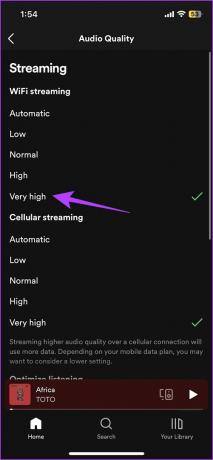
Spotify má také vestavěný režim spořiče dat, o kterém je známo, že při aktivaci snižuje kvalitu zvuku. Zde je návod, jak můžete zakázat spořič dat na Spotify.
3. Zakázat Spořič dat
Zapnutí spořiče dat může omezit plný potenciál streamování Spotify a může mít za následek horší kvalitu zvuku. Zde je návod, jak jej můžete zakázat.
Krok 1: Klepněte na možnost Nastavení v aplikaci Spotify.
Krok 2: Na stránce Nastavení klepněte na Spořič dat.

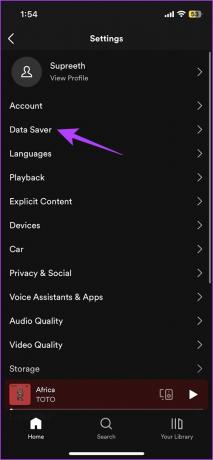
Krok 3: Ujistěte se, že je přepínač pro Spořič dat vypnutý.

4. Zkontrolujte Nastavení sítě
Chcete-li na Spotify přehrát skladbu v nejvyšší kvalitě, aplikace vyžaduje poměrně dost zdrojů a prioritou je potřeba dobré připojení k internetu. Proto se musíte ujistit, že používáte aktivní mobilní tarif s dobrými rychlostmi, nebo plně silný signál Wi-Fi s vysokorychlostním tarifem.
Pokud máte potíže s pochopením svých internetových plánů, můžete se obrátit na svého poskytovatele služeb a získat další informace.


Pokud to nefunguje, můžete jednoduše restartovat Spotify a zkontrolovat, zda problém vyřeší.
5. Restartujte Spotify
Restartování Spotify v podstatě obnoví všechny prvky a služby aplikace a pravděpodobně vyřeší většinu problémů v aplikaci. Občas byla špatná kvalita zvuku na Spotify opravena pouhým restartováním aplikace.
Takže pokračujte a vymažte aplikaci z panelu přepínání aplikací. Nyní aplikaci znovu otevřete.
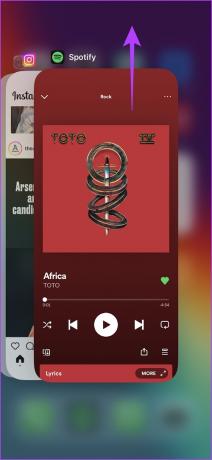

Dále prozkoumáme další opravu pro horší kvalitu zvuku na Spotify kontrolou úrovně hlasitosti přehrávání.
6. Zkontrolujte úroveň hlasitosti Spotify
I když tato možnost nemusí nutně zlepšit kvalitu zvuku na Spotify, nastavení hlasitosti Úroveň Spotify na nejlepší možnou možnost může zlepšit přehrávání zvuku a zde je návod, jak můžete Udělej to.
Krok 1: Otevřete nabídku Nastavení z domovské obrazovky Spotify.
Krok 2: Klepněte na Přehrávání.


Krok 3: Nastavte hlasitost na Loud. Tím bude zvuk ze skladeb vystupovat na nejlepší možné úrovni hlasitosti.
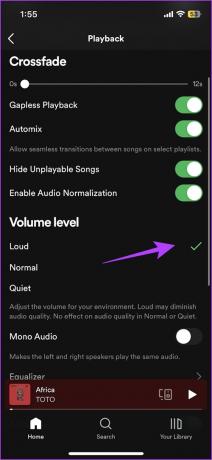
7. Vymažte mezipaměť Spotify
Je známo, že Spotify akumuluje velké množství mezipaměti, což vede k ukládání mnoha nevyžádaných souborů, které mohou ovlivnit výkon aplikace. Může to také způsobit problém se špatnou kvalitou zvuku na Spotify, ale naštěstí existuje snadný způsob vymazat mezipaměť na Spotify.
Krok 1: Klepněte na ikonu Nastavení v aplikaci Spotify a vyberte Úložiště.
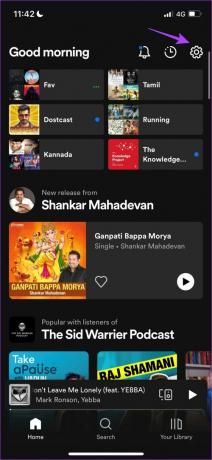

Krok 2: Klepněte na Vymazat mezipaměť a znovu vyberte Vymazat mezipaměť pro potvrzení.

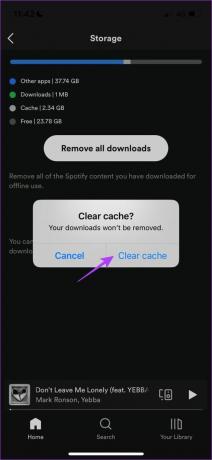
Spropitné: Překontrolovat proč Spotify spotřebovává velký úložný prostor na vašem zařízení.
8. Zakázat spořič baterie
Pokud máte v telefonu zapnutý spořič baterie, omezí to výkon vašeho zařízení a může to mít vliv i na Spotify a jeho služby. Proto se doporučuje tuto možnost vypnout, když ji nepotřebujete.
Vypněte režim nízké spotřeby na iPhone
Krok 1: Otevřete aplikaci Nastavení.
Krok 2: Klepněte na Baterie.


Krok 3: Vypněte přepínač pro „Režim nízké spotřeby“.

Zakažte omezení baterie pro Spotify na Androidu
Na některých zařízeních Android získáte možnost deaktivovat spořič baterie pro jednotlivé aplikace. Zde je návod, jak můžete deaktivovat všechna omezení baterie v systému Android.
Krok 1: Dlouze stiskněte ikonu aplikace Spotify.
Krok 2: Klepněte na Informace o aplikaci.
Krok 3: Klepněte na Spořič baterie.

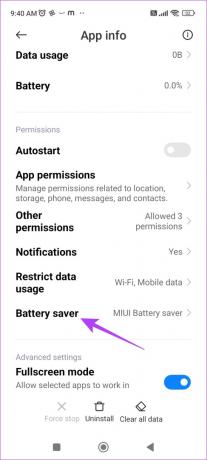
Krok 4: Nakonec vyberte možnost Bez omezení, abyste odstranili spořič baterie pro aplikaci.
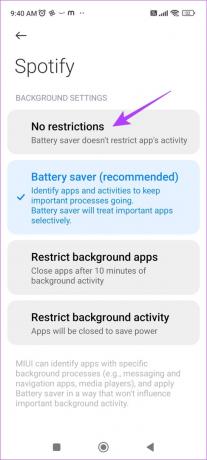
To je vše, co potřebujete vědět o řešení špatné kvality zvuku na Spotify. Pokud však stále máte další otázky k témuž, podívejte se do další části.
Časté dotazy o špatné kvalitě zvuku Spotify
Zde jsou informace o bitrate poskytnuté Spotify:
Automatický: Závisí na vašem síťovém připojení
Nízký: Ekvivalent přibližně 24 kbit/s
Normální: Ekvivalent přibližně 96 kbit/s
Vysoký: Ekvivalent přibližně 160 kbit/s
Velmi vysoko: Ekvivalent přibližně 320 kbit/s
Ne, prostorový zvuk je vlastní funkcí Apple Music a není k dispozici na Spotify.
Ano, povolení možnosti „Velmi vysoká“ pro kvalitu zvuku na Spotify spotřebovává více dat.
Vylepšete kvalitu zvuku na Spotify
Doufáme, že vám tyto metody pomohly zlepšit kvalitu zvuku na Spotify. Zatímco Apple udělal velký krok v kvalitě hudby přidáním bezeztrátového a Hi-Res zvuku do skladeb, doufáme, že Spotify přidá podobnou funkci i do aplikace. Spotify však oznámilo, že povolení Hi-Res zvuku bylo na kartách, ale to bylo téměř před rokem a stále čekáme na aktualizaci.
Naposledy aktualizováno 28. března 2023
Výše uvedený článek může obsahovat přidružené odkazy, které pomáhají podporovat Guiding Tech. Nemá to však vliv na naši redakční integritu. Obsah zůstává nezaujatý a autentický.



